
Más gá, is féidir leis an Uirlis Uirlisí Outlook Mailclusary duit sonraí éagsúla a shábháil, lena n-áirítear teagmhálacha, le comhad ar leithligh. Beidh deis den sórt sin an-úsáideach má chinn an t-úsáideoir dul go dtí leagan eile de Outlook, nó más gá duit teagmhálacha a aistriú chuig clár poist eile.
Sa lámhleabhar seo, breathnóimid ar conas is féidir leat teagmhálacha a iompórtáil go comhad seachtrach. Agus é a dhéanamh ar shampla MS Outlook 2016.
Déanaimis tús leis an roghchlár "Comhad", áit a n-aistreoimid go dtí an rannóg "Oscailte agus Easpórtála". Anseo brúnn tú an cnaipe "Iompórtáil agus Easpórtáil" agus téigh go dtí an t-onnmhairiú sonraí a shocrú.
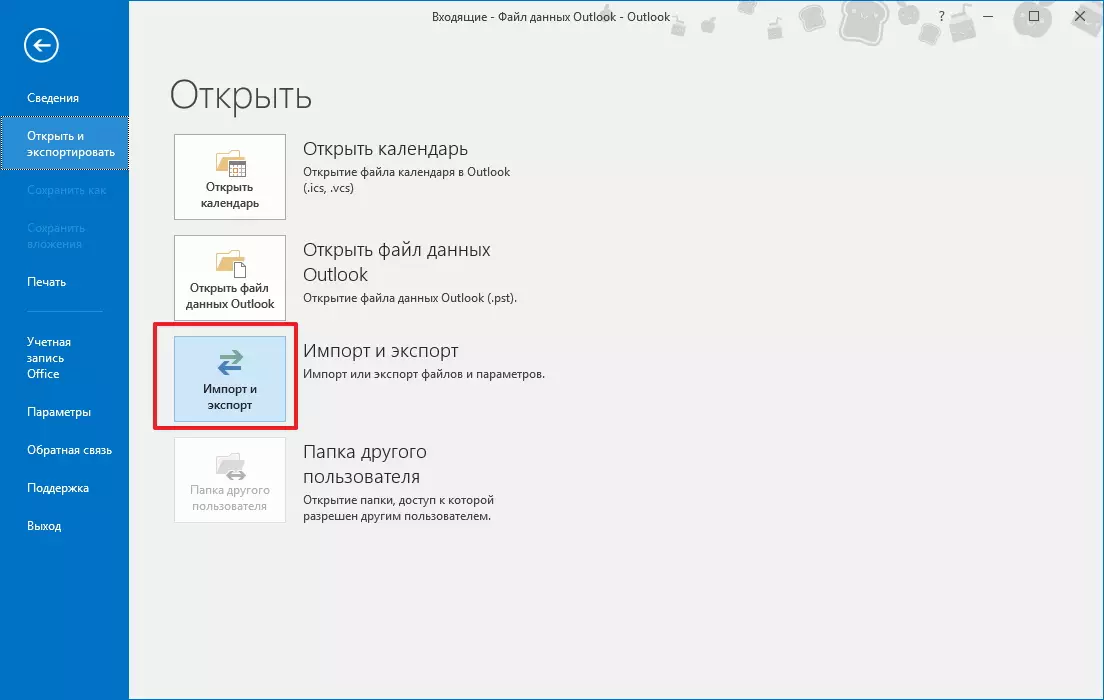
Ós rud é gur mian linn sonraí teagmhála a shábháil, ansin san fhuinneog seo, roghnaigh an mhír "Easpórtáil go Comhad" agus cliceáil ar an gcnaipe seo chugainn.

Anois roghnaigh an cineál comhaid atá á chruthú. Níl ach dhá chineál ann. An chéad cheann, is iad seo "luachanna atá scartha le camóga", is é sin, comhad formáide CSV. Agus is é an dara ceann ná "Comhad Sonraí Outlook".
Is féidir an chéad chineál comhad a úsáid chun sonraí a aistriú chuig iarratais eile ar féidir leo oibriú le formáidí comhaid CSV.
D'fhonn teagmhálacha a onnmhairiú chuig an gcomhad CSV, ní mór duit na "Luachanna atá scartha le camóga" a roghnú agus cliceáil ar an gcnaipe "Next".
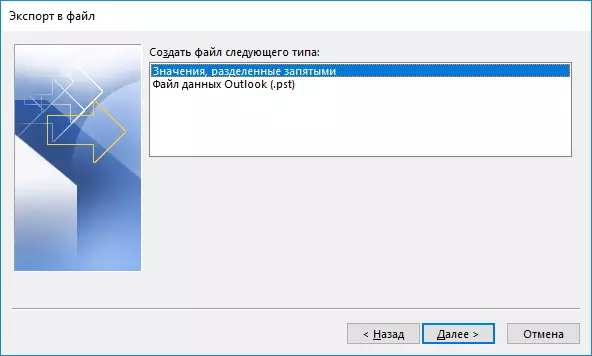
Anseo sa chrann fillteáin, roghnaigh "Teagmhálacha" sa rannóg "Comhad Sonraí Outlook" agus téigh go dtí an chéad ghníomh eile trí chliceáil ar an gcnaipe "Next".

Anois tá sé fós ann chun fillteán a roghnú ina ndéanfar an comhad a shábháil agus a thabhairt dó.

Anseo is féidir leat an mheaitseáil allamuigh a chumrú trí chliceáil ar an gcnaipe comhfhreagrach. Nó cliceáil "Críochnaigh" agus Outlook Cruthaigh comhad san fhillteán a shonraítear sa chéim roimhe seo.

Má tá sé ar intinn agat na sonraí teagmhála a onnmhairiú go leagan eile den Outlook, ansin sa chás seo is féidir leat an comhad sonraí Outlook (PST) a roghnú.
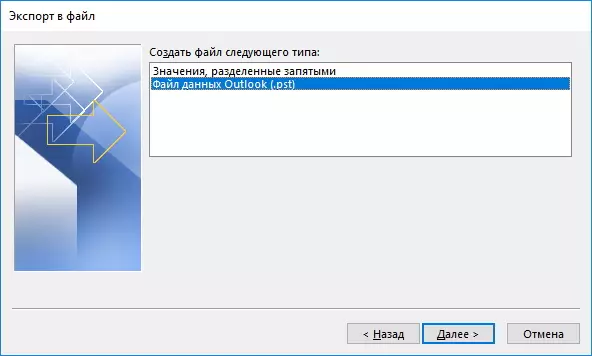
Ina dhiaidh sin, roghnaigh an fillteán "Teagmhálacha" sa chomhad sonraí Outlook agus téigh go dtí an gníomh seo a leanas.
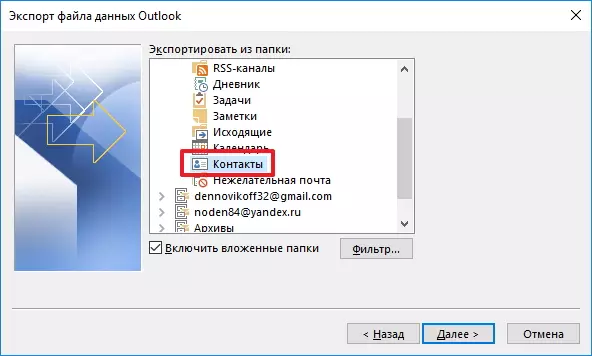
Sonraigh an t-eolaire agus an t-ainm comhaid. Agus roghnaigh gníomhartha le dúbailt agus téigh go dtí an chéim dheiridh.
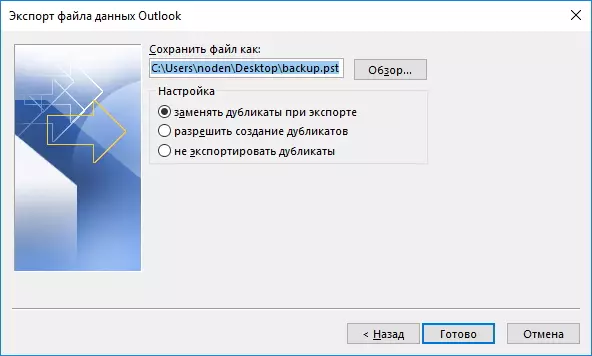
Anois ní mór duit ceann de na trí ghníomh atá ar fáil le haghaidh teagmhálacha athchleachtach a roghnú agus cliceáil ar an gcnaipe "Críochnaigh".
Dá bhrí sin, a dhéanamh ar an onnmhairiú na teagmhálacha go leor go leor - ach cúpla céimeanna. Ar an gcaoi chéanna, is féidir leat sonraí a onnmhairiú agus i leaganacha níos déanaí den phoist. Mar sin féin, d'fhéadfadh an próiseas onnmhairí a bheith difriúil ó na cur síos anseo.
